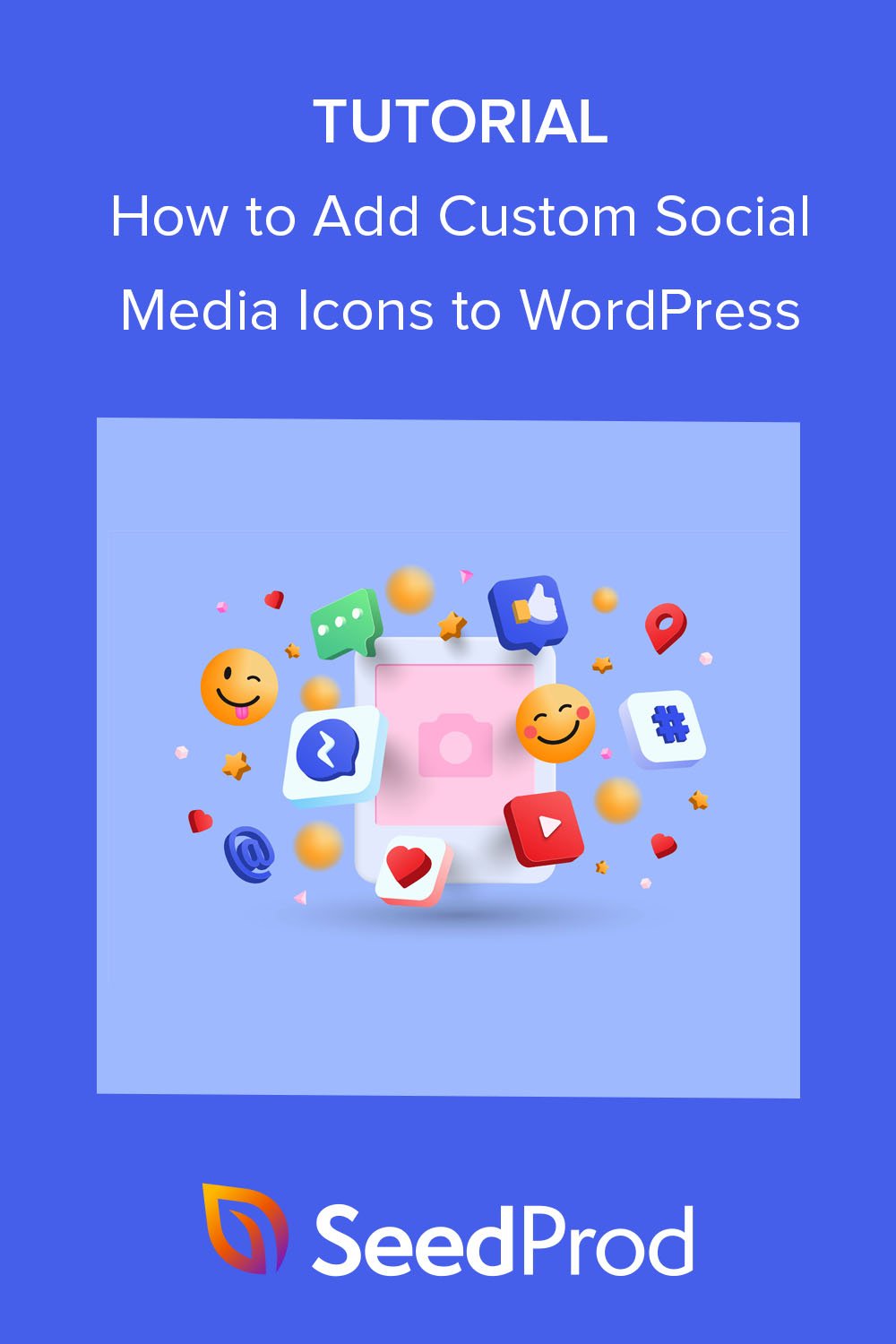كيفية إضافة أيقونات ووردبريس للوسائط الاجتماعية المخصصة إلى موقع الويب الخاص بك (طريقتان)
نشرت: 2022-09-29هل تريد معرفة كيفية إضافة رموز وسائط اجتماعية مخصصة لـ WordPress إلى موقع الويب الخاص بك؟
تتيح إضافة أيقونات الوسائط الاجتماعية إلى WordPress بشكل فعال للزوار معرفة حسابات الوسائط الاجتماعية الخاصة بك وتشجعهم على متابعتك. تقدم معظم المكونات الإضافية للوسائط الاجتماعية أيقونات لمنصات الوسائط الاجتماعية الرائدة ، ولكن إذا كنت ترغب في الارتباط بصفحة وسائط اجتماعية لا تدعمها هذه المكونات الإضافية ، فقد تكون في حيرة من أمرك.
في هذه المقالة ، سنوضح لك كيفية إضافة أزرار وسائط اجتماعية مخصصة بسهولة إلى WordPress لإرسال المستخدمين إلى شبكات اجتماعية أكثر تخصصًا.
لماذا تضيف أيقونات الوسائط الاجتماعية إلى موقع WordPress الخاص بك؟
إن إضافة أيقونات الوسائط الاجتماعية إلى موقع WordPress الخاص بك يجعل من السهل على زوار الموقع العثور عليك على منصات أخرى. بالنظر إلى أن الأشخاص يقضون في المتوسط ساعتين و 27 دقيقة يوميًا على وسائل التواصل الاجتماعي ، فإن التواجد خارج موقع الويب الخاص بك هو طريقة ذكية للتفاعل مع جمهورك المستهدف.
علاوة على ذلك ، فإن أيقونات الوسائط الاجتماعية صغيرة ، مما يتيح لك عرضها في أجزاء كثيرة من موقع الويب الخاص بك ، بما في ذلك:
- قوائم WordPress
- رؤوس WordPress
- تذييلات ووردبريس
- مناطق ودجة ووردبريس
- صفحات / منشورات ووردبريس
- منتجات WooCommerce
إليك لقطة شاشة لكيفية عرض WPBeginner لروابط الوسائط الاجتماعية في الشريط الجانبي لـ WordPress.

عند إضافة أيقونات الوسائط الاجتماعية إلى موقعك ، من المفيد أن تتذكر أن أزرار متابعة الوسائط الاجتماعية تختلف عن أزرار المشاركة الاجتماعية أو أيقونات المشاركة الاجتماعية. بدلاً من مطالبة المستخدمين بمشاركة المحتوى ، فإنهم يشجعون الزوار على متابعة ملفات تعريف الوسائط الاجتماعية الخاصة بك.
مع ما يقال ، دعنا نلقي نظرة على كيفية إضافة رموز متابعة وسائط اجتماعية مخصصة إلى موقعك.
كيفية إضافة أيقونات وسائط اجتماعية مخصصة لـ WordPress: طريقتان
كما ذكرنا سابقًا ، لا تتضمن العديد من مكونات WordPress الإضافية الشائعة وظيفة إضافة رموز وسائط اجتماعية مخصصة إلى موقع الويب الخاص بك. غالبًا ما تكون مقيدًا بالمنصات الاجتماعية الرئيسية ، مثل Facebook و Twitter و Instagram و YouTube و LinkedIn و Pinterest.
إذا كان جمهورك نشطًا على مواقع اجتماعية أكثر تخصصًا ، فقد تواجه صعوبة في العثور على مكون إضافي يلبي احتياجاتك. مع وضع ذلك في الاعتبار ، سنشارك طريقتين سهلتين لإضافة رموز وسائط اجتماعية مخصصة إلى موقع الويب الخاص بك أدناه.
- 1. إضافة أيقونات ووردبريس للوسائط الاجتماعية مع SeedProd
- الخطوة 1. تثبيت وتنشيط SeedProd
- الخطوة الثانية. قم بإنشاء سمة WordPress أو الصفحة المقصودة
- الخطوة 3. أضف أيقونات الوسائط الاجتماعية المخصصة الخاصة بك إلى WordPress
- الخطوة 4. انشر التغييرات
- 2. استخدام أداة الرموز الاجتماعية البسيطة
1. إضافة أيقونات ووردبريس للوسائط الاجتماعية مع SeedProd
بالنسبة للطريقة الأولى ، سنستخدم SeedProd لإضافة رموز اجتماعية مخصصة إلى موقع الويب الخاص بك.
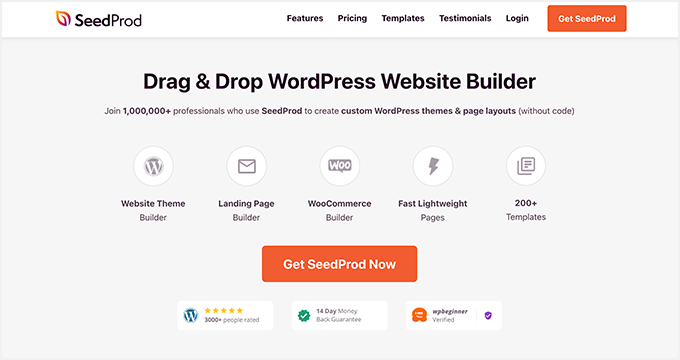
SeedProd هو أفضل منشئ مواقع WordPress الذي يتيح لك إنشاء سمات ووردبريس مخصصة وصفحات مقصودة دون كتابة تعليمات برمجية. مع المئات من القوالب المعدة مسبقًا ، ومنشئ السحب والإفلات ، والكتل والأقسام القابلة للتخصيص ، فإن إتقان تصميم WordPress الخاص بك باستخدام SeedProd أمر سهل للغاية.
في هذه الطريقة ، سنستخدم كتلة ملفات التعريف الاجتماعية الخاصة بـ SeedProd لإضافة رموز اجتماعية مخصصة إلى موقع الويب الخاص بك. من السهل تكوين الكتلة ، ولا تتطلب CSS أو HTML أو PHP مخصصًا ، وتستخدم التحرير المرئي بدلاً من رمز قصير.
يمكنك أيضًا استخدام هذا المكون الإضافي من أجل:
- تنمو قائمة البريد الإلكتروني الخاص بك
- إنشاء صفحة قادمة قريبا
- ضع WordPress في وضع الصيانة
- بناء الصفحات المقصودة التي تقوم بالتحويل
- عرض 404 صفحات مخصصة
- قم بإنشاء صفحة تسجيل دخول مخصصة لـ WordPress
- وأكثر بكثير
اتبع الخطوات أدناه لإضافة أيقونات الوسائط الاجتماعية لـ WordPress باستخدام SeedProd.
الخطوة 1. تثبيت وتنشيط SeedProd
أولاً ، قم بزيارة صفحة تسعير SeedProd ، واختر خطتك ، وأنشئ حسابك. في هذا الدليل ، نستخدم SeedProd Pro لميزاته المتقدمة.
بعد ذلك ، قم بتسجيل الدخول إلى لوحة معلومات حسابك وقم بزيارة علامة التبويب التنزيلات . من هناك ، يمكنك تنزيل ملف مضغوط للمكون الإضافي ونسخ مفتاح الترخيص الخاص بك.
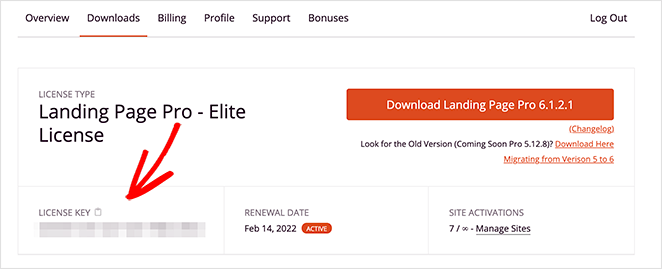
توجه الآن إلى منطقة إدارة WordPress الخاصة بك وقم بتحميل البرنامج المساعد SeedProd. إذا كنت بحاجة إلى مساعدة في هذه الخطوة ، فاتبع هذا الدليل حول تثبيت وتفعيل مكون WordPress الإضافي.
بمجرد تنشيط المكون الإضافي ، انتقل إلى SeedProd »الإعدادات والصق مفتاح الترخيص الذي نسخته مسبقًا. انقر فوق الزر Verify Key لحفظ الإعدادات ، ثم انتقل إلى الخطوة التالية.
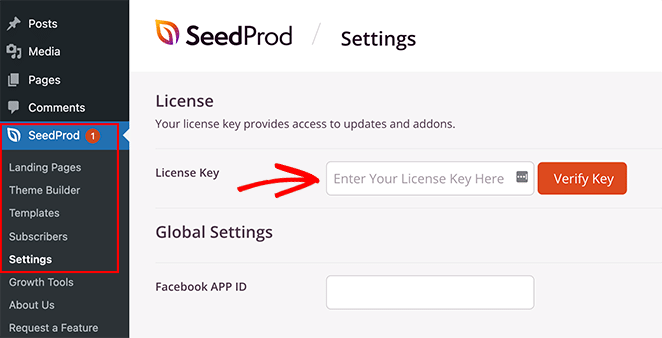
الخطوة الثانية. قم بإنشاء سمة WordPress أو الصفحة المقصودة
الخطوة التالية هي إنشاء صفحة مقصودة أو تصميم قالب WordPress ؛ ومع ذلك ، سيعتمد هذا على ترخيص SeedProd الذي تختاره في الخطوة 1.
يمكن لمستخدمي Basic و Plus إنشاء صفحات مقصودة باستخدام SeedProd ، بينما يمكن لمستخدمي Plus و Elite إنشاء صفحات مقصودة وموضوعات WordPress باستخدام هذا المكون الإضافي.
اتبع الخطوات الواردة في هذه البرامج التعليمية لبناء تصميم SeedProd الخاص بك:
- كيفية إنشاء سمة WordPress مخصصة
- كيفية إنشاء صفحة هبوط في WordPress
بعد إنشاء صفحة مقصودة أو سمة WordPress ، انتقل إلى الخطوة 3 لإضافة رموز الوسائط الاجتماعية المخصصة لـ WordPress.
الخطوة 3. أضف أيقونات الوسائط الاجتماعية المخصصة الخاصة بك إلى WordPress
يتيح لك SeedProd إضافة أيقونات وسائط اجتماعية مخصصة في أي مكان في WordPress باستخدام مُنشئ السمات السهل والقوي. بعد اختيار موقع الويب الخاص بك ، إنها مجرد حالة فتح كل جزء موضوع وإضافة كتلة ملفات التعريف الاجتماعية.
إضافة أيقونات الوسائط الاجتماعية إلى رأس ووردبريس
لنبدأ بإضافة أيقونات الملف الشخصي الاجتماعية إلى قائمة WordPress الخاصة بك. للقيام بذلك ، انتقل إلى SeedProd »Theme Builder ، وقم بالمرور فوق قالب الرأس الخاص بك وانقر فوق الزر تحرير التصميم .
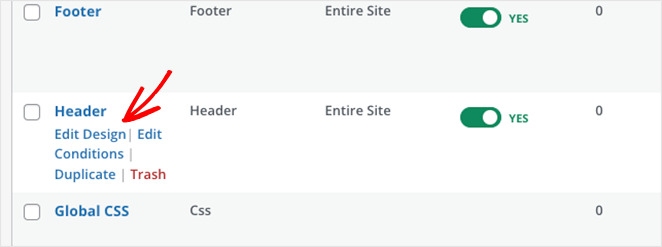
في الشاشة التالية ، سترى تخطيطًا من عمودين مثل هذا:
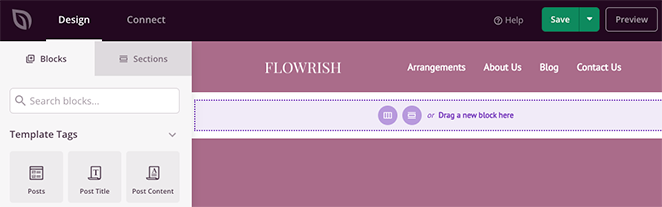
بشكل افتراضي ، يحتوي النموذج الذي نستخدمه على رأس عمودين مع شعار وقائمة تنقل. من أجل إضافة أيقونات ملف التعريف الاجتماعي الخاص بك ، ستحتاج إلى تغييرها إلى قسم مكون من 3 أعمدة.
أولاً ، قم بالتمرير فوق قسم الرأس حتى يكون له مخطط أرجواني ، ثم انقر فوق رمز القسم المكرر .
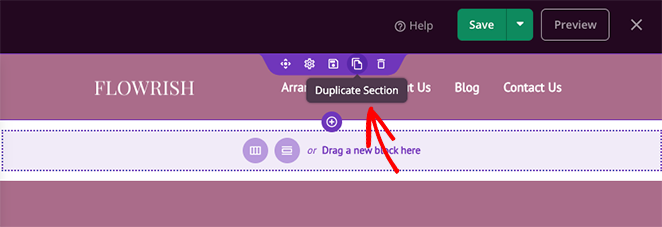
الآن ، في القسم الجديد ، قم بالمرور فوق المحتويات حتى يصبح لها حد أزرق ، ثم انقر فوق أيقونة Trashcan لإزالتها.

بعد ذلك ، انقر فوق خيار التخطيط المكون من 3 أعمدة لإضافته إلى القسم الجديد.
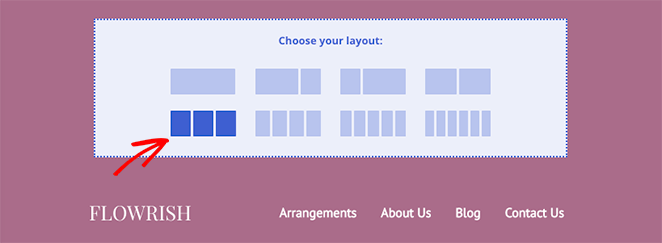
بعد ذلك ، انقل العناصر من القسم القديم إلى القسم الجديد عن طريق السحب والإفلات.
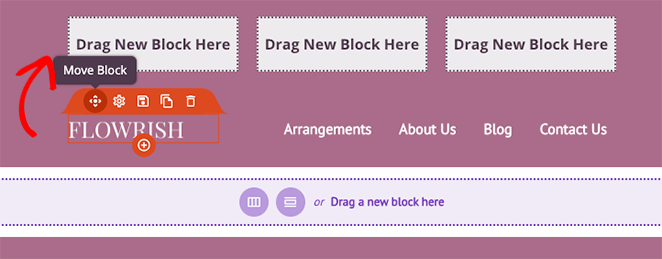
عند الانتهاء ، يجب أن يكون لديك عمود واحد فارغ على اليسار حيث يمكنك إضافة رموز ملف التعريف الاجتماعي الخاص بك. قبل القيام بذلك ، مرر مؤشر الماوس مرة أخرى فوق القسم القديم وانقر فوق رمز سلة المهملات لحذفه.
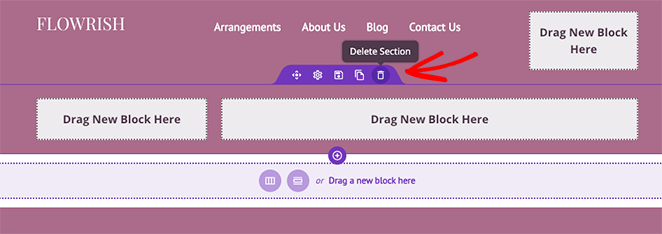
لإضافة ملفات التعريف الاجتماعية المخصصة إلى العنوان الخاص بك ، ابحث عن كتلة ملفات التعريف الاجتماعية من الشريط الجانبي الأيسر واسحبه إلى العمود الفارغ. يمكنك الآن النقر فوق الكتلة لرؤية خيارات التخصيص الخاصة بها.
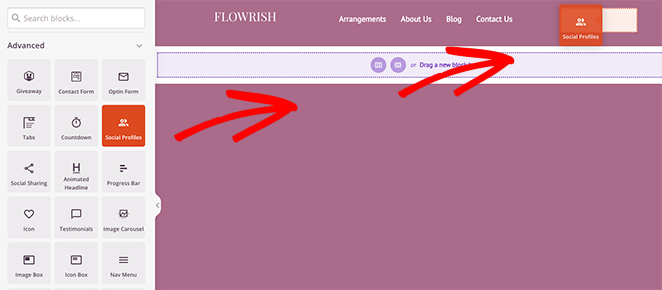
بشكل افتراضي ، ستعرض كتلة ملفات التعريف الاجتماعية أيقونات لـ Facebook و Twitter و Instagram و YouTube. يمكنك تغيير الرموز من خلال النقر فوق كل واحدة واختيار شبكة وسائط اجتماعية من القائمة المنسدلة.
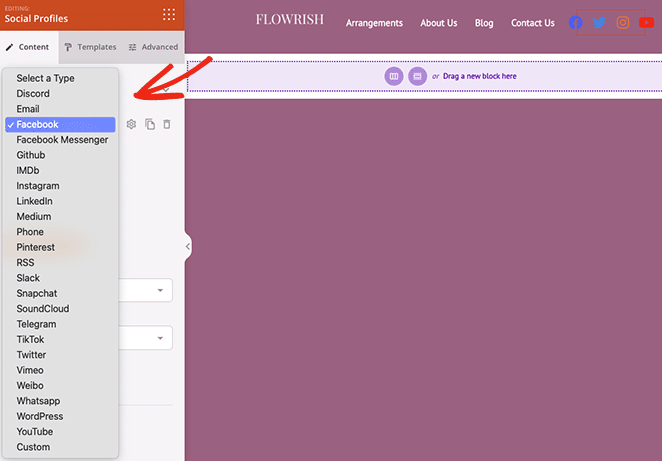
تشمل الأنظمة الأساسية التي يمكنك الاختيار من بينها ما يلي:
- الخلاف
- البريد الإلكتروني
- فيسبوك
- الفيسبوك رسول
- جيثب
- IMDB
- انستغرام
- ينكدين
- متوسط
- هاتف
- بينتيريست
- RSS
- تثاقل
- سناب شات
- SoundCloud
- برقية
- تيك توك
- تويتر
- فيميو
- ويبو
- ال WhatsApp
- ووردبريس
- موقع يوتيوب
- العادة
لإضافة زر ملف تعريف وسائط اجتماعية مخصص ، انقر فوق الخيار " مخصص " ورمز الترس لفتح الإعدادات.

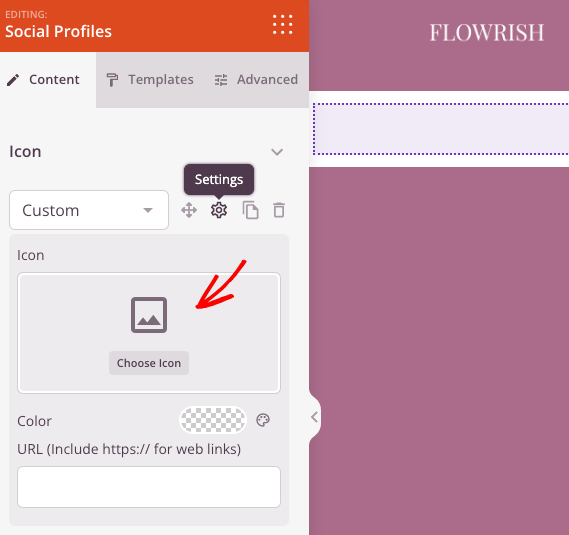
بعد ذلك ، انقر فوق الخيار Choose Icon وابحث عن رمز مختلف باستخدام Font Awesome يناسب احتياجات الوسائط الاجتماعية الخاصة بك. على سبيل المثال ، يمكنك إضافة رموز اجتماعية مخصصة لـ Spotify و Skype و Tumblr و Behance و Airbnb و Audible و Playstation وغيرها الكثير.
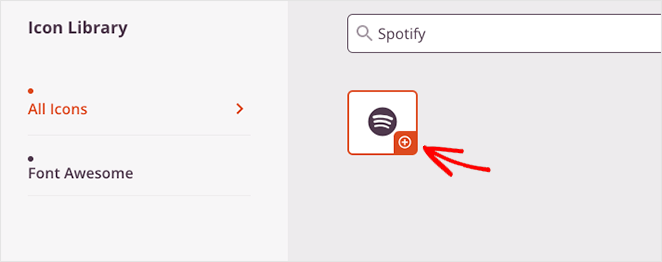
بعد اختيار رمز ملف التعريف الاجتماعي المخصص ، يمكنك تغيير لون الرمز وإضافة رابطك المخصص.
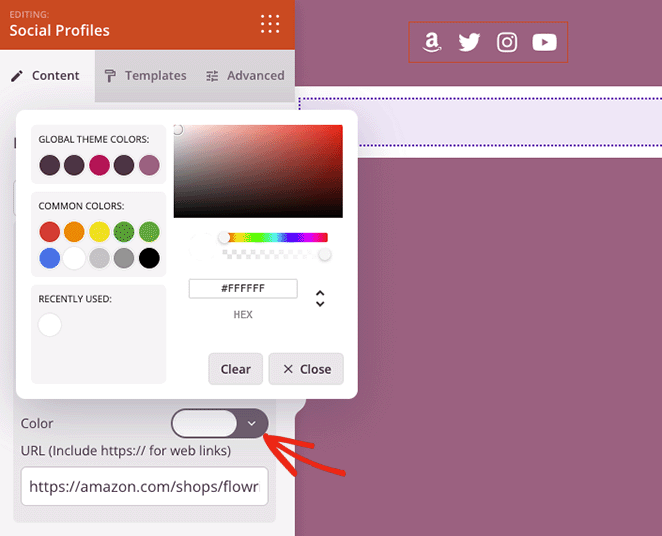
علاوة على ذلك ، توجد خيارات لتغيير نمط الرمز وحجمه ومحاذاة لوحة الإعدادات.
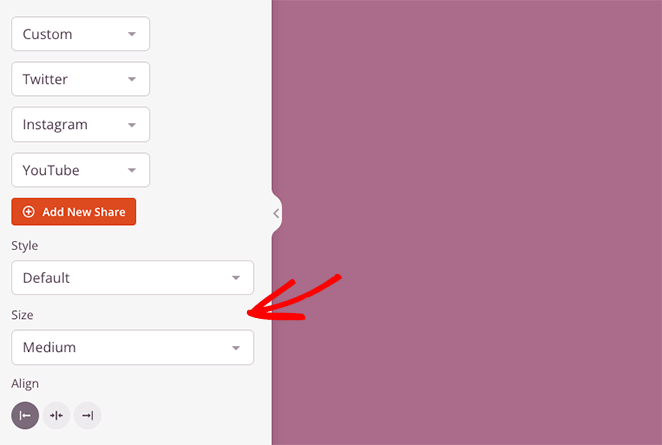
في علامة تبويب القوالب ، يمكنك إضافة نمط مخصص إلى أيقوناتك بنقرة واحدة.
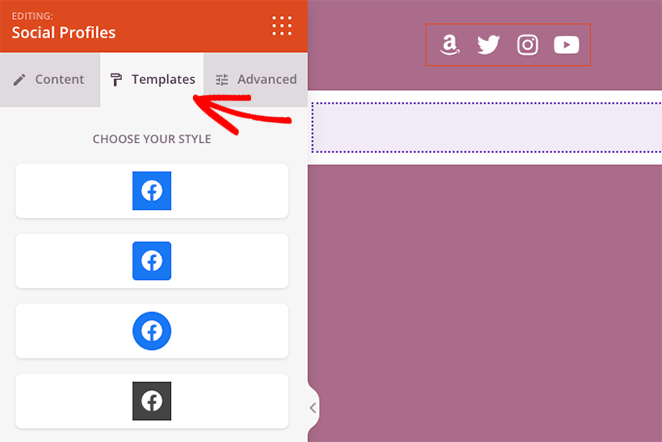
توفر علامة التبويب " خيارات متقدمة " إعدادات لتخصيص أنماط الرموز بمستوى دقيق. على سبيل المثال ، يمكنك تغيير لون خلفية الرمز وحجمه ومساحته والظل والهامش والحشو.
يمكنك أيضًا إظهار أو إخفاء رموز ملف التعريف الاجتماعي الخاص بك على الأجهزة المحمولة أو أجهزة سطح المكتب ، وهي طريقة ممتازة لتحسين تحسين الأجهزة المحمولة للزوار الذين يستخدمون الهاتف الذكي أو الجهاز اللوحي.
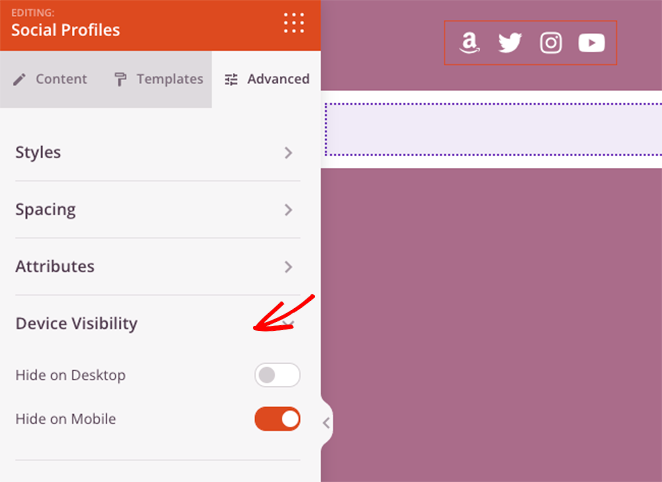
قبل حفظ التغييرات ، مرر مؤشر الماوس فوق كتلة ملفات التعريف الاجتماعية وانقر على أيقونة حفظ . سيسمح لك ذلك بإعادة استخدامه في مناطق أخرى من موقع الويب الخاص بك دون إضافة كل رابط اجتماعي وأيقونة مخصصة يدويًا مرة أخرى.
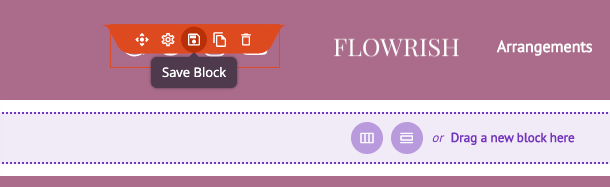
لذا في النافذة المنبثقة ، امنح الكتلة اسمًا مثل "رموز اجتماعية مخصصة" ، ثم احفظها.
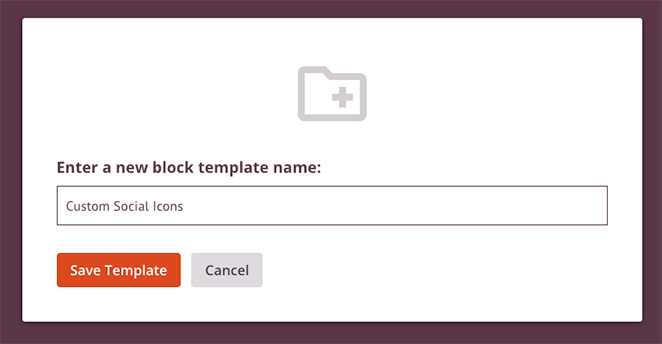
عندما تكون راضيًا عن أيقونات الوسائط الاجتماعية الخاصة بك في WordPress ، انقر فوق الزر حفظ في أعلى يمين الشاشة.
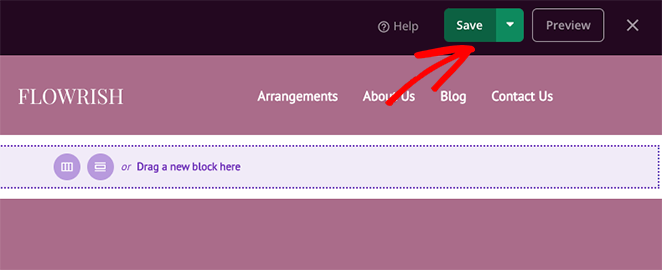
الآن ، دعنا نضيف أيقونات الوسائط الاجتماعية الخاصة بك إلى تذييل موقع الويب الخاص بك.
إضافة أيقونات الوسائط الاجتماعية إلى تذييل ووردبريس
لإضافة رموز اجتماعية إلى تذييل الصفحة ، انتقل إلى لوحة معلومات أداة إنشاء السمات SeedProd ، وقم بالمرور فوق قالب التذييل ، وانقر فوق الارتباط تحرير التصميم .
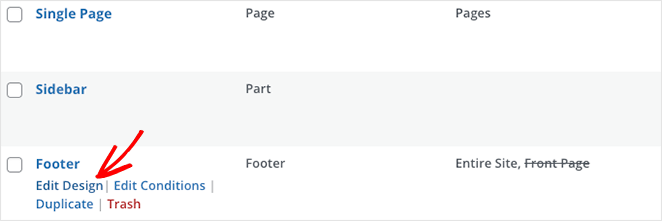
بعد ذلك ، افتح عنوان الكتل المحفوظة في الشريط الجانبي الأيسر ، واسحب فوق كتلة الرموز الاجتماعية المخصصة التي حفظتها في الخطوة الأخيرة إلى عمود في منطقة التذييل.
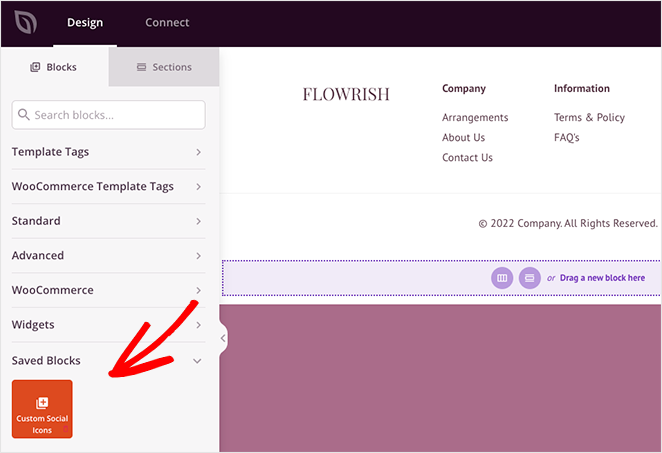
إذا كان لتذييل WordPress لون خلفية مشابهًا لرموزك ، يمكنك النقر فوق علامة التبويب خيارات متقدمة واختيار لون رمز جديد باستخدام منتقي الألوان.
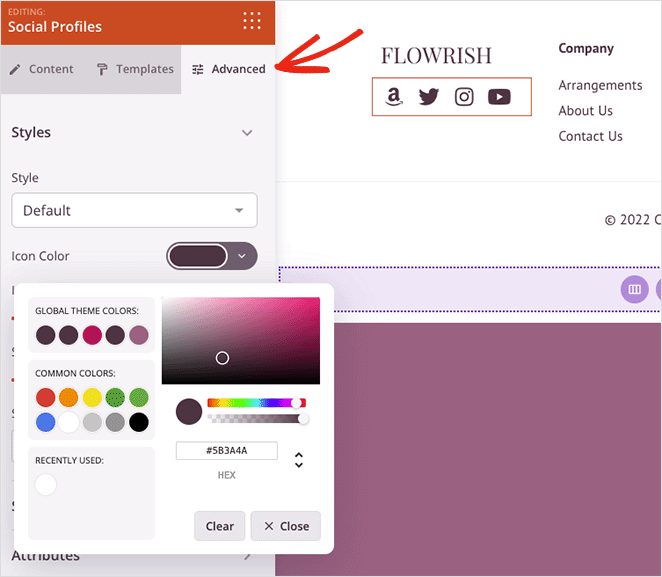
عندما يبدو كل شيء مناسبًا ، انقر فوق الزر " حفظ " لتخزين تغييراتك.
إضافة أيقونات الوسائط الاجتماعية إلى الشريط الجانبي لـ WordPress
لإضافة رموز اجتماعية مخصصة إلى الشريط الجانبي لـ WordPress الخاص بك ، ارجع إلى لوحة معلومات أداة إنشاء السمات ، وقم بالمرور فوق قالب الشريط الجانبي ، وانقر على رابط تحرير التصميم .
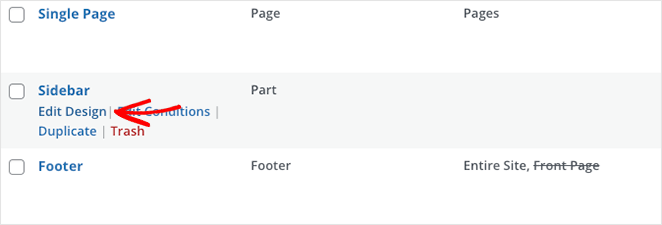
كرر الآن التعليمات من الخطوة السابقة ، وانقر فوق الزر حفظ عند الانتهاء.
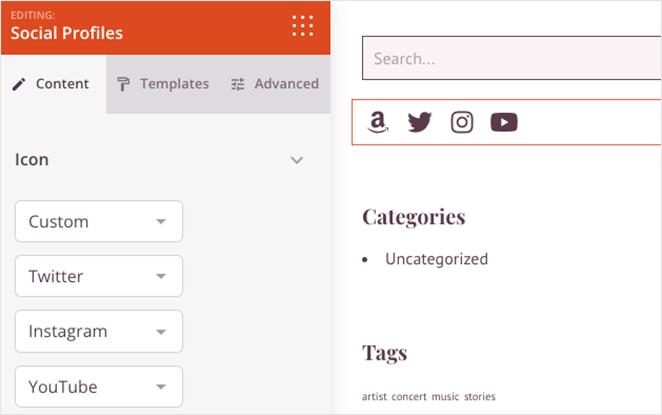
يمكنك أيضًا تكرار هذه العملية لأي صفحة على موقع الويب الخاص بك ، بما في ذلك صفحاتك المقصودة وصفحات المحتوى ، مثل صفحتك حول ، والخدمات ، وصفحات الاتصال.
الخطوة 4. انشر التغييرات
تتمثل الخطوة الأخيرة في نشر موضوع WordPress الجديد الخاص بك حتى يتمكن زوار موقع الويب الخاص بك من رؤية أيقونات ملف تعريف الوسائط الاجتماعية الجديدة الخاصة بك. للقيام بذلك ، انتقل إلى لوحة معلومات Theme Builder وقم بتحويل مفتاح Enable SeedProd Theme إلى وضع "نعم".
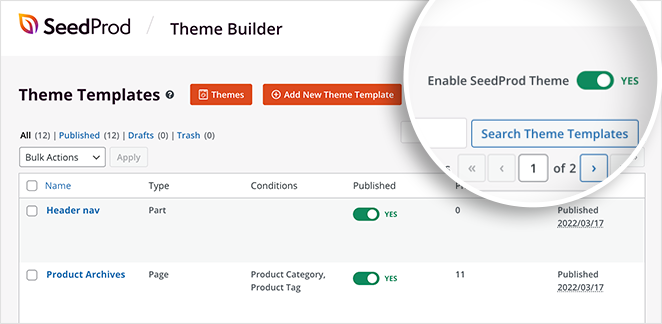
الآن يمكنك إلقاء نظرة على التغييرات الخاصة بك. فيما يلي بعض الأمثلة من هذا البرنامج التعليمي:
رأس
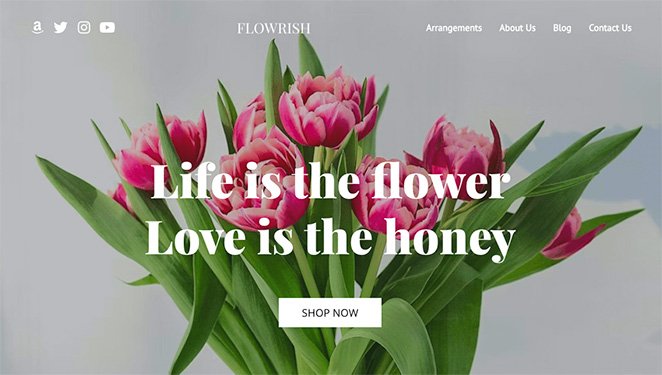
تذييل
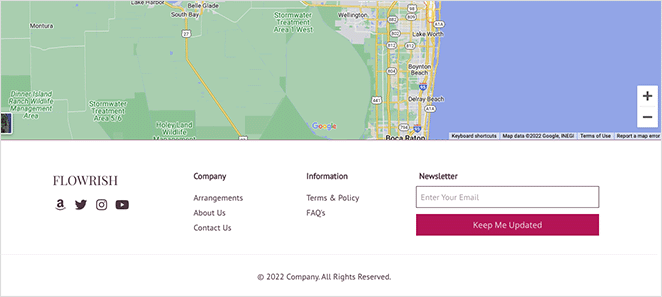
الشريط الجانبي
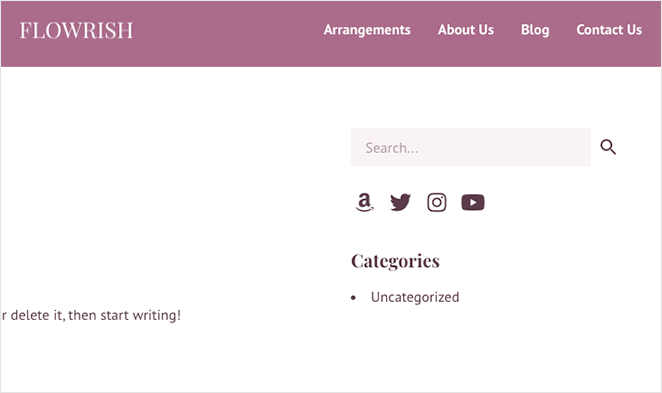
2. استخدام أداة الرموز الاجتماعية البسيطة
الطريقة التالية مفيدة إذا كنت تريد فقط إضافة أيقونات وسائط اجتماعية مخصصة إلى الشريط الجانبي في WordPress أو مناطق عناصر واجهة المستخدم. إذا كنت تبحث عن مكون إضافي مجاني برموز مخصصة ، فيمكنك تجربة Social Icons Widget & Block بواسطة WPZOOM.
ومع ذلك ، سنستخدم مكونًا إضافيًا لبرنامج WordPress يسمى Simple Social Icons والذي يمكنك تنزيله مجانًا من مستودع مكونات WordPress الإضافية لأنه مباشر بدون أجراس وصفارات إضافية.
أولاً ، انتقل إلى الإضافات »إضافة جديد من لوحة معلومات WordPress الخاصة بك ، وابحث عن المكون الإضافي Simple Social Icons وانقر على زر التثبيت الآن .
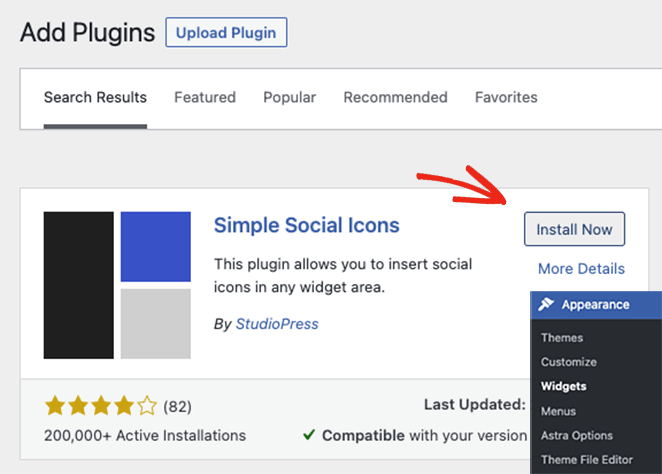
بعد ذلك ، انقر فوق الزر " تنشيط " لجعل المكون الإضافي مباشرًا على موقع WordPress الخاص بك.
بعد تثبيت المكون الإضافي ، انتقل إلى Appearance »Widgets ، وانقر فوق رمز الإضافة (+) لإضافة كتلة جديدة إلى الشريط الجانبي.
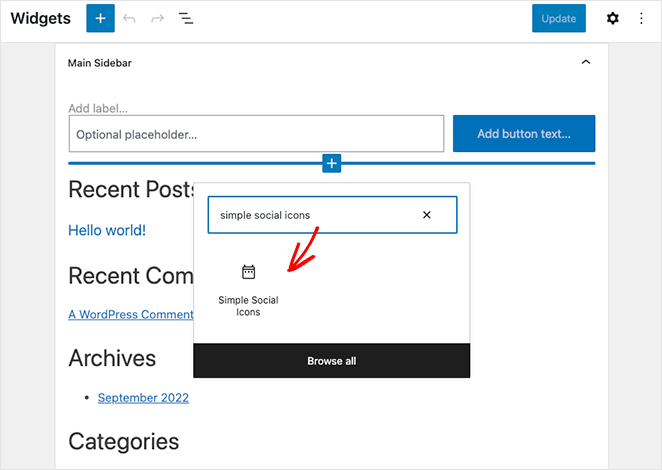
ستحتاج إلى البحث عن كتلة Simple Social Icons والنقر فوقها لتضمينها في منطقة عنصر واجهة المستخدم الخاصة بك.
في إعدادات الحظر ، امنح الأداة عنوانًا مثل "تابعنا" ، ثم انقر على مربع الاختيار لفتح الروابط في علامة تبويب جديدة. هذه طريقة رائعة لإبقاء المستخدمين على موقع الويب الخاص بك وتقليل معدلات الارتداد التي يمكن أن تساعد تحسين محركات البحث لديك.
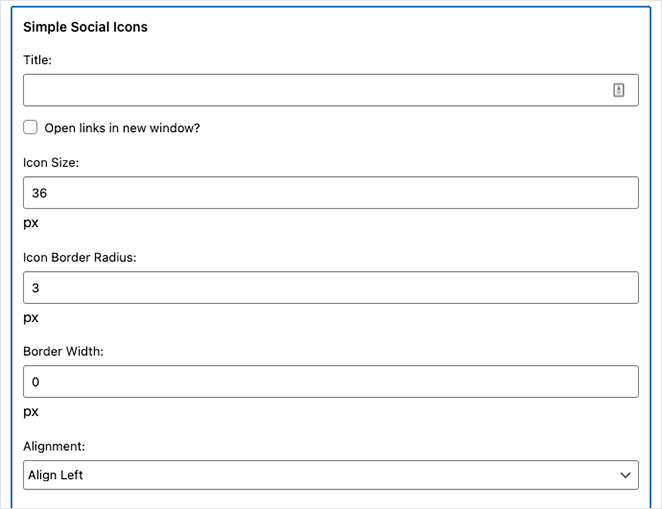
بعد ذلك ، امض قدمًا واضبط حجم الرمز ونصف قطر الحدود والعرض والمحاذاة.
بعد ذلك ، قم بالتمرير لأسفل واختر لون رمز مخصص ولون التمرير ولون الخلفية ولون تحويم الخلفية ولون الحدود ولون حدود الخلفية.
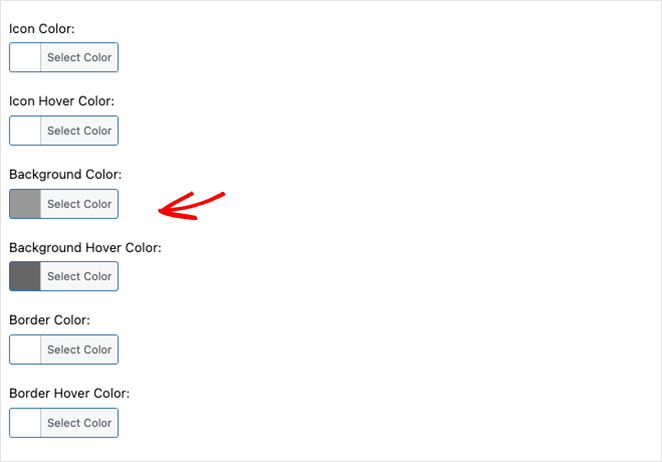
أخيرًا ، يمكنك إدخال روابط ملفك الشخصي لأكثر من 20 منصة وسائط اجتماعية ، بما في ذلك:
- Blogluvin
- التقطر
- فليكر
- جودريدز
- بيريسكوب
- نلتقي
- وكبرى مواقع التواصل الاجتماعي.
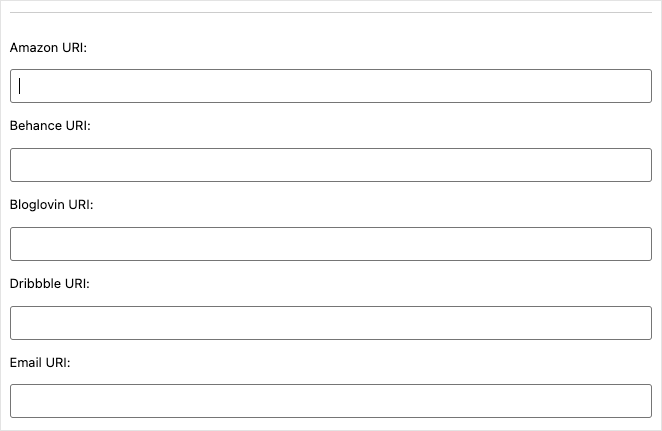
تذكر النقر فوق الزر تحديث لحفظ الميزة الجديدة الخاصة بك. ثم يمكنك معاينة الشريط الجانبي لـ WordPress الخاص بك لترى كيف تبدو أيقونات الوسائط الاجتماعية الخاصة بك.
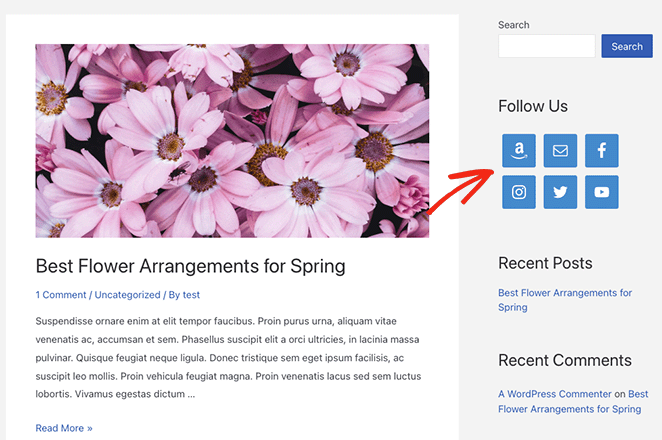
هذا هو!
نأمل أن تساعدك هذه المقالة في تعلم كيفية إضافة رموز وسائط اجتماعية مخصصة لـ WordPress إلى موقع الويب الخاص بعملك.
قد تعجبك أيضًا هذه الأدلة المفيدة الأخرى من مدونتنا:
- كيفية إنشاء صفحة ووردبريس حديثة تحت الإنشاء
- كيف تروج لمدونتك (دليل المبتدئين)
- كيفية تضمين أحداث Facebook على WordPress
شكرا للقراءة. يرجى متابعتنا على YouTube و Twitter و Facebook لمزيد من المحتوى المفيد لتنمية أعمالك.